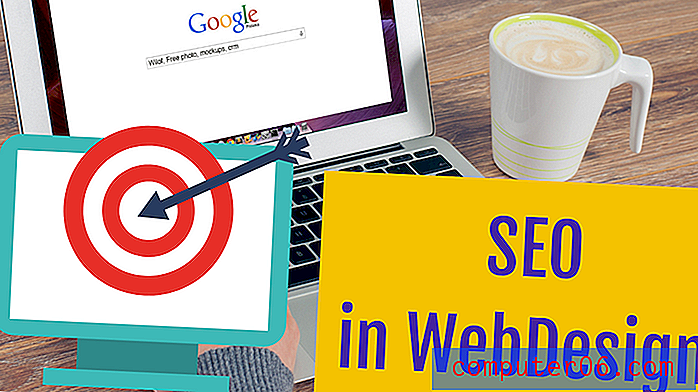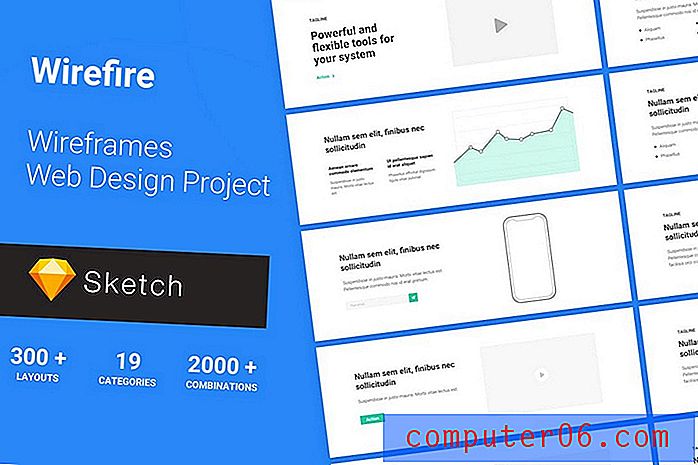Como abrir um arquivo GIF no Windows 7
Os arquivos GIF estão entre as formas mais populares de imagens que você encontrará na Internet. Se você optar por baixar ou salvar essas imagens no seu computador com Windows 7, poderá clicar duas vezes no arquivo a qualquer momento para visualizá-lo. No entanto, dependendo de como o computador está configurado no momento, esse arquivo GIF pode abrir em um programa incomum, como um navegador da Web. Isso pode ser inconveniente e limitar o que você normalmente deseja fazer com a imagem. Felizmente, é possível determinar como abrir um arquivo GIF no Windows 7, escolhendo o programa padrão usado quando você clica duas vezes em qualquer arquivo GIF do Windows 7.
Definindo o programa GIF padrão no Windows 7
A primeira coisa que você precisa fazer antes de decidir como abrir seus arquivos GIF é selecionar o programa que deseja usar para visualizá-los. Provavelmente, existem muitos programas diferentes que você possui no seu computador, mas alguns, como o Windows Photo Viewer, são mais adequados para a visualização de imagens. No entanto, o Windows Photo Viewer mostra apenas imagens GIF estáticas. Se você estiver tentando visualizar um arquivo GIF animado, poderá ser melhor atendido usando o Windows Media Player ou o Internet Explorer. Além disso, você pode baixar e instalar um programa de imagem de terceiros como o IrfanView. Depois de determinar o programa desejado, você pode seguir as etapas abaixo.
Etapa 1: clique no botão Iniciar no canto inferior esquerdo da tela e clique na opção Programas padrão .

Etapa 2: Clique no link Associar um tipo de arquivo ou protocolo a um programa no centro da janela.
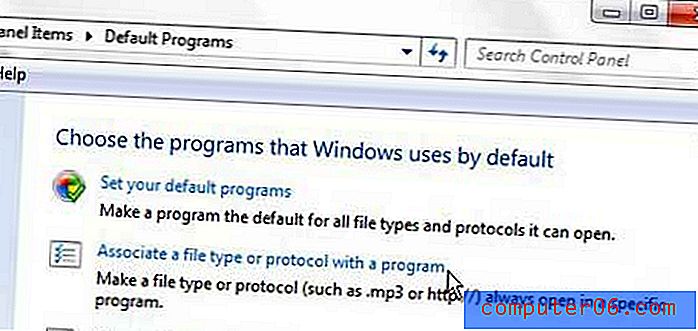
Etapa 3: role até a opção .gif na lista no centro da janela, clique nela uma vez para selecioná-la e clique no botão Alterar programa no canto superior direito da janela.

Etapa 4: escolha o programa que você deseja usar para visualizar seus arquivos GIF e clique no botão OK . Se você deseja usar o Windows Photo Viewer, clique na seta Outros programas na parte inferior da janela.
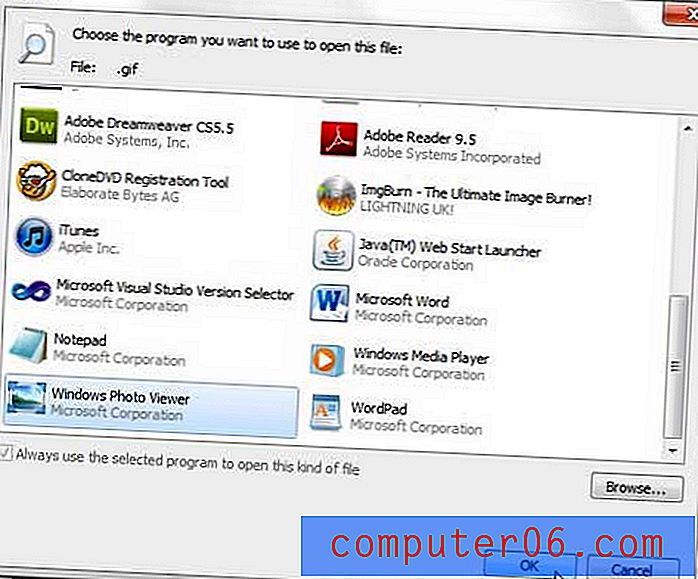
Na próxima vez que você clicar duas vezes em um arquivo GIF para visualizá-lo, o arquivo será aberto com o programa que você acabou de selecionar.